Содержание
Как создать стикеры в телеграме — Афиша Daily
Инструкция
Надежда Афанасьева
10 ноября 2022 15:15
С блокировкой крупнейших соцсетей в России Telegram для многих превратился в основной канал связи. Одной из главных фишек мессенджера с момента запуска были стикеры. Сейчас в телеграме можно найти стикерпак на любой вкус. Но что делать, если любимой картинки нигде нет? Создать стикеры самостоятельно. Вот как это сделать.
Как создать свой стикерпак
Придумайте концепцию нового набора и дайте ему название. Спланируйте количество стикеров внутри, но не переживайте — дополнить коллекцию можно будет позже. Внутри могут быть забавные фото ваших питомцев, цитаты, эпичные сообщения ваших друзей или мемы с подписью. Как ни странно, самое сложное — подогнать все необходимые картинки под требования к стикерам. Сделать это удобнее всего в Photoshop, но можно использовать и любой другой графический редактор. Картинки должны быть в формате PNG или WebP, с разрешением 512×512 пикселей и прозрачным фоном. Чтобы стикеры четче смотрелись на любом фоне, к ним можно добавить белую обводку и тень. При этом изображение не должно нарушать авторские права.
Чтобы стикеры четче смотрелись на любом фоне, к ним можно добавить белую обводку и тень. При этом изображение не должно нарушать авторские права.
С десктопной версии телеграма запустите бот @stickers: это ваш главный инструмент по управлению стикерпаками. Командой /newpack создайте новый набор, дайте ему название. А затем отправляйте по одному стикеры и подбирайте к ним подходящие смайлы. Как только пользователь введет нужный эмодзи в переписке, ему автоматически предложат заменить его связанной с ним картинкой.
Когда все стикеры будут загружены, введите команду /publish и опубликуйте пак. По желанию, следуя подсказке, вы можете добавить отдельную картинку в качестве обложки набора. Либо пропустить этот шаг, тогда обложкой станет первый стикер из пака. Также вы сможете ввести короткое название для набора, которое появится в ссылке на него.
Как собрать отдельный стикерпак из любимых стикеров
В какой‑то момент стикеров становится так много, что ориентироваться среди них получается с трудом. В то же время сохранить в избранных можно лишь 5 стикеров (если нет премиум-подписки), а в недавно использованных отображается только 20. Собрать все любимые картинки в неограниченном количестве в отдельный стикерпак поможет бот @stckrRobot. Запустите его в телеграме.
В то же время сохранить в избранных можно лишь 5 стикеров (если нет премиум-подписки), а в недавно использованных отображается только 20. Собрать все любимые картинки в неограниченном количестве в отдельный стикерпак поможет бот @stckrRobot. Запустите его в телеграме.
Просто отправьте в бот любимый стикер, задайте название вашему собственному сборному паку. И кидайте любые понравившиеся стикеры, чтобы добавить их в набор.
Как сделать стикеры в iOS 16
Если на вашем айфоне установлена iOS 16, вы можете превратить любое изображение в стикер буквально за пару тапов. Откройте нужную переписку. Затем откройте фотогалерею, найдите нужный кадр, тапните и удерживайте, например, силуэт кота на четко отделимом фоне. Когда изображение выделится, другой рукой используйте жест для смены окна и перенесите будущий стикер прямо в переписку. Правда во вкладке стикеров он не сохранится, и чтобы использовать его повторно, придется повторить операцию.
Даже если вы не готовы реализовать свою идею прямо сейчас, в телеграме уже есть тысячи стикерпаков, среди которых можно найти картинку на любой случай переписки. В качестве примера выбрали три популярных.
В качестве примера выбрали три популярных.
Стикеры с котами @Catchain
Где скачать
Telegram
Стикеры с Си Джеем @im13yo
Где скачать
Telegram
Стикеры с классическими мемами
Где скачать
Telegram
расскажите друзьям
Как сделать свои стикеры в WhatsApp
Я понимаю, что это не имеет ничего общего с объективностью, но моя основная претензия к WhatsApp всегда сводилась к тому, что это не Telegram. Слишком уж нравился мне мессенджер Павла Дурова — своей логикой, универсальностью и обширным набором функций. Естественно, я оказался такой не один, поэтому удивляться тому, что многие начали переходить в Телеграм, не имело никакого смысла. Но разработчики WhatsApp не желали терять аудиторию и постепенно начали предлагать пользователям то, о чём раньше нельзя было и помыслить. Сначала нам дали возможность прямого переноса чатов с Android на iPhone и обратно, а теперь разрешили создавать свои стикеры. О них-то мы сегодня и поговорим.
О них-то мы сегодня и поговорим.
Теперь в Ватсапе можно делать свои стикеры
Как использовать WhatsApp на компьютере без смартфона
Пока возможность сделать свои стикеры в Ватсапе ограничена только настольной версией. То есть, если вы замыслили воплотить свою мечту на смартфоне или планшете, то ничего не получится. Только WhatsApp Desktop или WhatsApp Web. Впрочем, ничего сложного в этом нет. Поэтому переходим к инструкции.
Как сделать стикеры в Ватсапе
Поскольку для создания стикеров нам понадобится настольная версия WhatsApp, возможность подключиться к ней почти без использования iPhone очень пригодится. Сам я пользуюсь — если пользуюсь — только Ватсап Веб, поэтому и показывать всё буду на примере браузерной версии мессенджера:
- Перейдите на сайт web.whatsapp.com с компьютера;
- Запустите WhatsApp на iPhone и откройте «Настройки»;
- Рядом с иконкой своего профиля нажмите на QR-код;
Залогиниться в Ватсап Веб можно только с помощью телефона
- Выберите «Отсканировать» и отсканируйте код на ПК;
- Подтвердите вход и дождитесь авторизации в WhatsApp.

Нам врали: WhatsApp может читать наши переписки и делает это
После завершения процедуры входа iPhone можно отложить — он нам больше не понадобится. Теперь переходим непосредственно к созданию стикеров в Ватсап:
- В интерфейсе WhatsApp Web выберите чат с собеседником;
Стикер можно сделать только в веб-версии Ватсап
- Слева от строки ввода сообщения нажмите на скрепку;
- Выберите «Стикер» и загрузите картинку, из которой хотите сделать стикер;
В Ватсапе есть встроенный редактор стикеров
- Обрежьте его, добавьте текст или эмодзи, если нужно, и отправьте.
Естественно, Ватсап предлагает только базовый набор инструментов редактирования стикеров: обрезка, поворот, добавление эмодзи, добавление текста, заливка и разукрашивание. В общем, ничего особенного. Поэтому нарисовать картинку с нуля прямо в интерфейсе приложения не получится. Но для ситуативных стикеров и этого будет достаточно.
Как найти стикеры в ватсап
Ватсап на Айфоне не в курсе, что вы только что сделали свои собственные стикеры
Несмотря на то что WhatsApp позволяет создавать стикеры, собрать их в единый набор (стикерпак) он не даёт. Таким образом просто взять и отправить его кому-то или объединить для последующего использования пока невозможно. Хотелось бы, чтобы эта функция появилась в одном из ближайших обновлений, потому что так пользоваться стикерами будет удобнее.
Ещё один негативный момент состоит в том, что стикер, который вы отправляете через WhatsApp Web хоть и появляется в чате на всех ваших устройствах, не сохраняется в раздел со стикерами на iPhone. Я проверил, и в списке недавно использованных стикеров того, который я сделал сам, не оказалось.
Где общаться, если вдруг отключат WhatsApp, Facebook и Instagram
Что мы имеем в сухом остатке? Делать собственные стикеры в Ватсапе действительно можно. Для этого в интерфейсе мессенджера даже есть специальный редактор, который позволяет вам отправить не просто какую-то картинку, а даже придать ей вид и содержание стикера.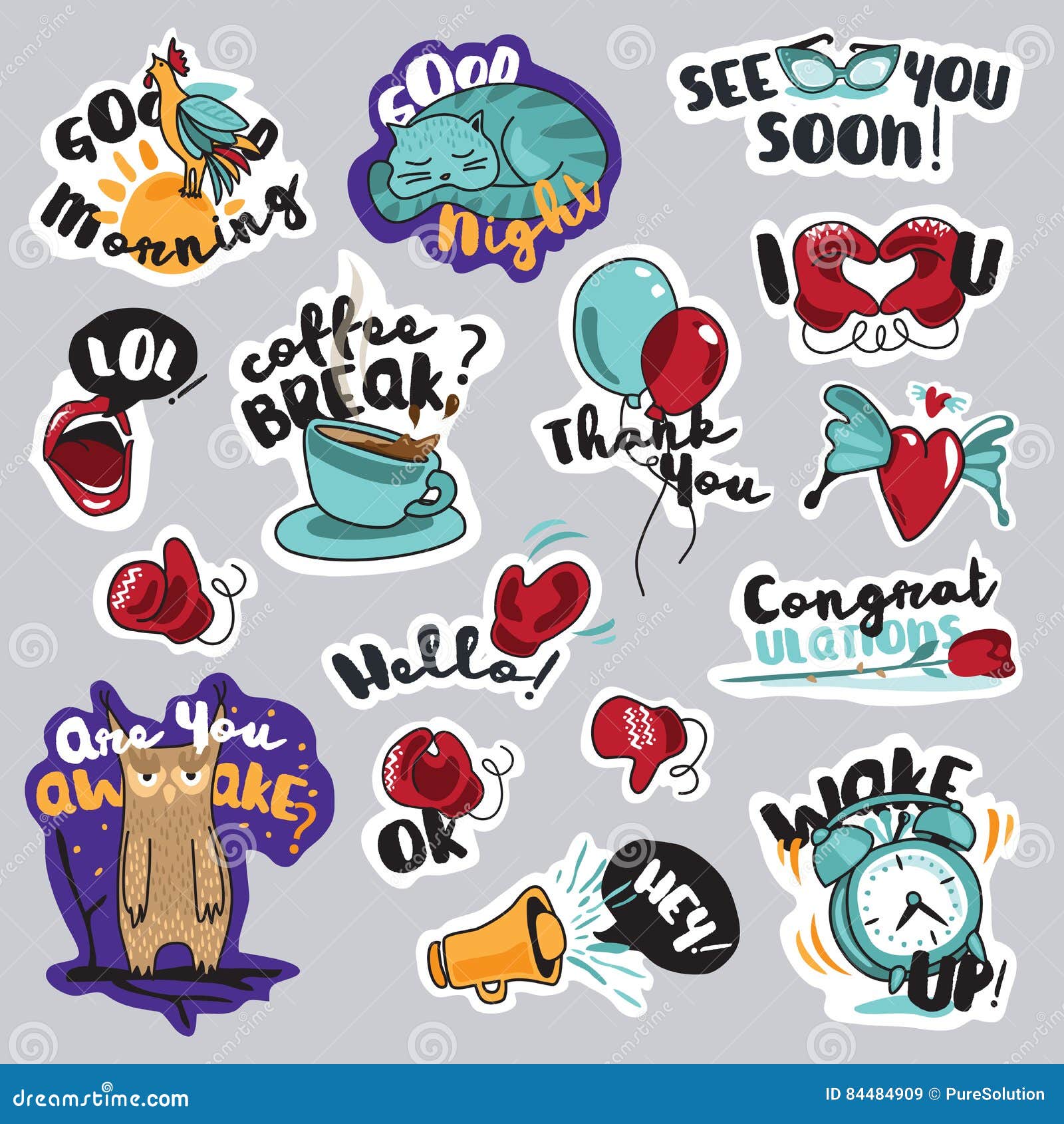 Другое дело, что пользоваться этим практически довольно сложно.
Другое дело, что пользоваться этим практически довольно сложно.
Очевидно, что разработчики WhatsApp должны провести ещё большую работу по адаптации инструмента создания стикеров и их интеграции в мессенджер. Потому что сейчас всё устроено так, что, стоит вам отправить созданный стикер собеседнику, вы больше никогда не сможете воспользоваться им повторно. А это явно не соответствует концепции обмена стикерами.
Обзоры приложений для iOS и MacСоветы по работе с Apple
Как сделать набор наклеек и наклеек Redbubble (бесплатные и платные) — хороший пассив
Наклейки Redbubble — один из самых продаваемых продуктов. Есть недорогие и простые в использовании. Это может быть один из самых простых способов насладиться физической формой произведения искусства. Это руководство также может быть полезно для тех, кто интересуется тем, как сделать текстовые наклейки Redbubble бесплатно.
Обратите внимание, что в этом сообщении представлены различные наклейки (лицензированные) только для идей и вдохновения, пожалуйста, не загружайте и не используйте для Redbubble или где-либо еще.
Как сделать наклейки и наборы наклеек Redbubble (бесплатные и платные) 2800 x 2800 пикселей с разрешением 200 точек на дюйм в цветовом формате CMYK для печати
В этом руководстве будут использоваться Affinity Designer (платный) для набора наклеек и Pixlr (бесплатный) для стикера, но любое графическое приложение или ресурсы , которые могут повторить описанные выше шаги, должны подойти.
Зачем делать наклейки Redbubble?
- Наклейки Redbubble, вероятно, самый продаваемый тип продукта на Redbubble
- Легко создавать простые дизайны наклеек для продажи арт бизнес. это тоже хорошее обучение площадка для создания и выставления произведений искусства на продажу
- нет платы за размещение или ограничения на количество загружаемых произведений искусства
- Дизайн может и должен быть увлекательным процессом, а наклейки Redbubble могут стать нашей игровой площадкой для этих творческих приключений
Создайте холст или документ в формате PNG с прозрачным фоном
В Affinity Designer, 2800 x 2800 пикселей с разрешением 200 точек на дюйм в цветовом формате CMYK для печати.
Создайте документ с наклейкой RedBubble в Affinity Designer
В Pixlr (бесплатно) нажмите «Создать новый» и установите нестандартный размер 2800 x 2800 пикселей.
Выберите «Создать новый» в PixlrВведите 2800 x 2800 пикселей в Pixlr
В значке «Макет и шаблон» на боковой панели лифта параметр «Отключить фон» означает прозрачность. Выберите любой видимый цвет фона для работы с черным текстом , чтобы дизайн был виден с белым фоном Redbubble.
Не забудьте отключить переключатель фона в финальном изображении для прозрачного фона перед экспортом в формате PNG. Настройте цвет фона и прозрачность в Pixlr
Следуйте тренду Redbubble (необязательно)
Если у вас есть четкое представление о том, что продавать, пожалуйста, пропустите этот раздел. Для тех, кто не уверен или знает, как трудно получить продажи Redbubble, пожалуйста, читайте дальше.
Как узнать, что продается на RedBubble? Как следовать тренду Redbubble?
Перейдите на Redbubble и в поле поиска начните вводить любой алфавит, например. буква р. И посмотрите на результаты со значком тренда рядом с ним. Например, буква «р» отображалась в поиске по тренду. Только один кажется безопасным для проектирования: избыточный.
буква р. И посмотрите на результаты со значком тренда рядом с ним. Например, буква «р» отображалась в поиске по тренду. Только один кажется безопасным для проектирования: избыточный.
RedBubble Trend research
Следующая проверка количества результатов. В данном случае это 413, что весьма неплохо, учитывая, что 1000 — это насыщение. Посмотрите на трендовые (возможно, сезонные) и бестселлеры (возможно, вечнозеленые) фильтры, чтобы получить представление о том, что продается (, а не копия ), чтобы мы могли разработать лучшие или альтернативные версии. дизайнов, некоторые или большинство из них основаны на тексте. Также неплохо уделить немного времени тому, чтобы сделать наши проекты уникальными, выделяющимися и отличающимися от других.
Почему-то люди любят наклеивать на вещи «лишние» стикеры.
Давайте перейдем к разработке альтернативных версий этой наклейки!
Примечание. Пожалуйста, убедитесь, что избегает лиц, имен людей, текстов песен, товарных знаков, названий компаний и всего, что защищено авторским правом, чтобы быть на правильной и безопасной стороне художественных творений.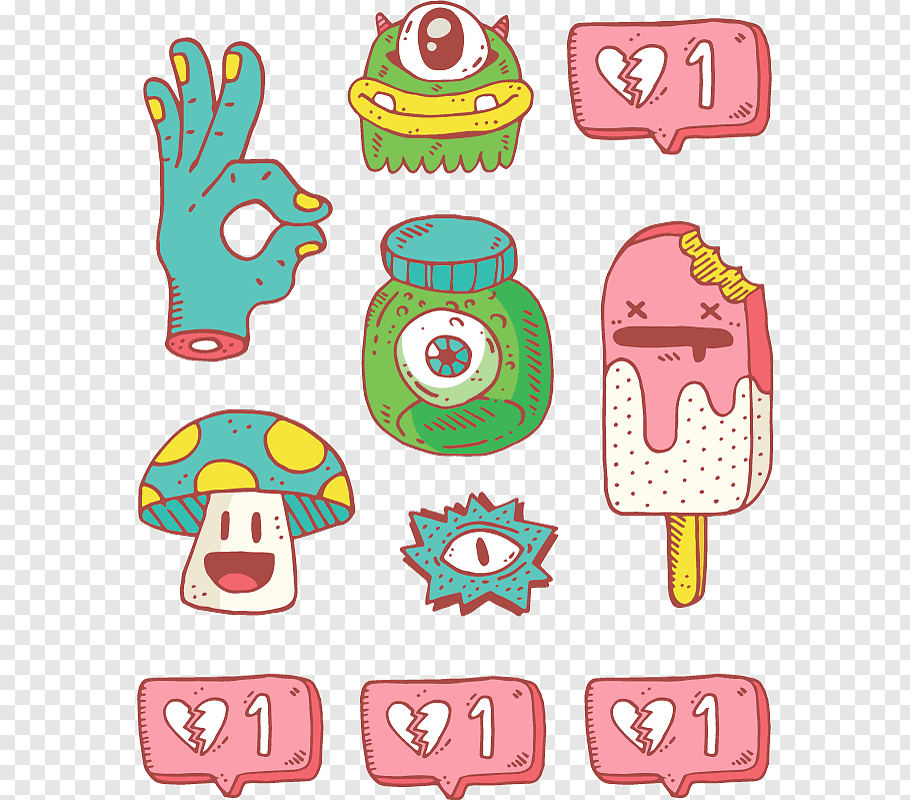
Создайте дизайн в графическом приложении
Существуют различные типы наклеек Redbubble, включая:
- Простой текст или чередующиеся шрифты, включая курсив
- Текст, в котором буква заменена изображением
- Текст в прямоугольнике
- Текст в виде пузырьков
- Затененный текст с контурными эффектами
- Графика
- Наборы наклеек, например . различная графика или текст на одной наклейке
Как создать дизайн наклейки RedBubble
В этом примере с наклейкой Pixlr (бесплатно) используется для создания мусорной корзины, заменяющей букву в слове. Обратите внимание, что Pixlr также можно использовать для набора наклеек, если рисунки наклеек не расположены слишком близко друг к другу. В Pixlr есть несколько бесплатных и платных вариантов шрифтов.
- Щелкните инструмент рисования, чтобы нарисовать (необязательно)
- Добавьте текст и начните настройку, например. размер, шрифт, цвета и поворот
- Отключить или отключить цвет фона, когда закончите
- Нажмите «Сохранить», чтобы начать экспорт
Шаги по созданию бесплатной наклейки Redbubble Выберите PNG для параметров экспорта с прозрачностью,
Как создать дизайн пакета наклеек RedBubble
Для этого примера набора наклеек используется Affinity Designer (платный), начиная с простого слова с одним типом шрифта.
Выберите инструмент Художественный текст и введите
Начните проявлять творческий подход и добавьте в дизайн несколько важных или забавных элементов. Введите ESC после ввода текста и нажмите V, чтобы войти в режим инструмента «Перемещение», чтобы переместить текстовый слой.
Я применил шрифт Papyrus и установил контур на вкладке «Эффекты» с радиусом около 6 пикселей, чтобы сделать его более четким. Шрифт Papyrus и эффект контура
Это одна из версий, и сделать ее можно быстро.
Удерживая клавишу Option (Alt) и перетаскивая, вы быстро создадите дубликат слоя (текст). Удерживание Shift также поможет перейти к прямой линии.
Давайте добавим немного индивидуальности. Я использовал инструмент «Карандаш» (N), чтобы зачеркнуть его, чтобы добавить более реалистичного ощущения избыточности. Инструмент «Карандаш» для эффекта зачеркивания
Давайте экспортируем 2 версии в формат PNG для загрузки. Экспорт в PNG
Загрузить в Redbubble
Загрузить новую работу для первой версии стикера.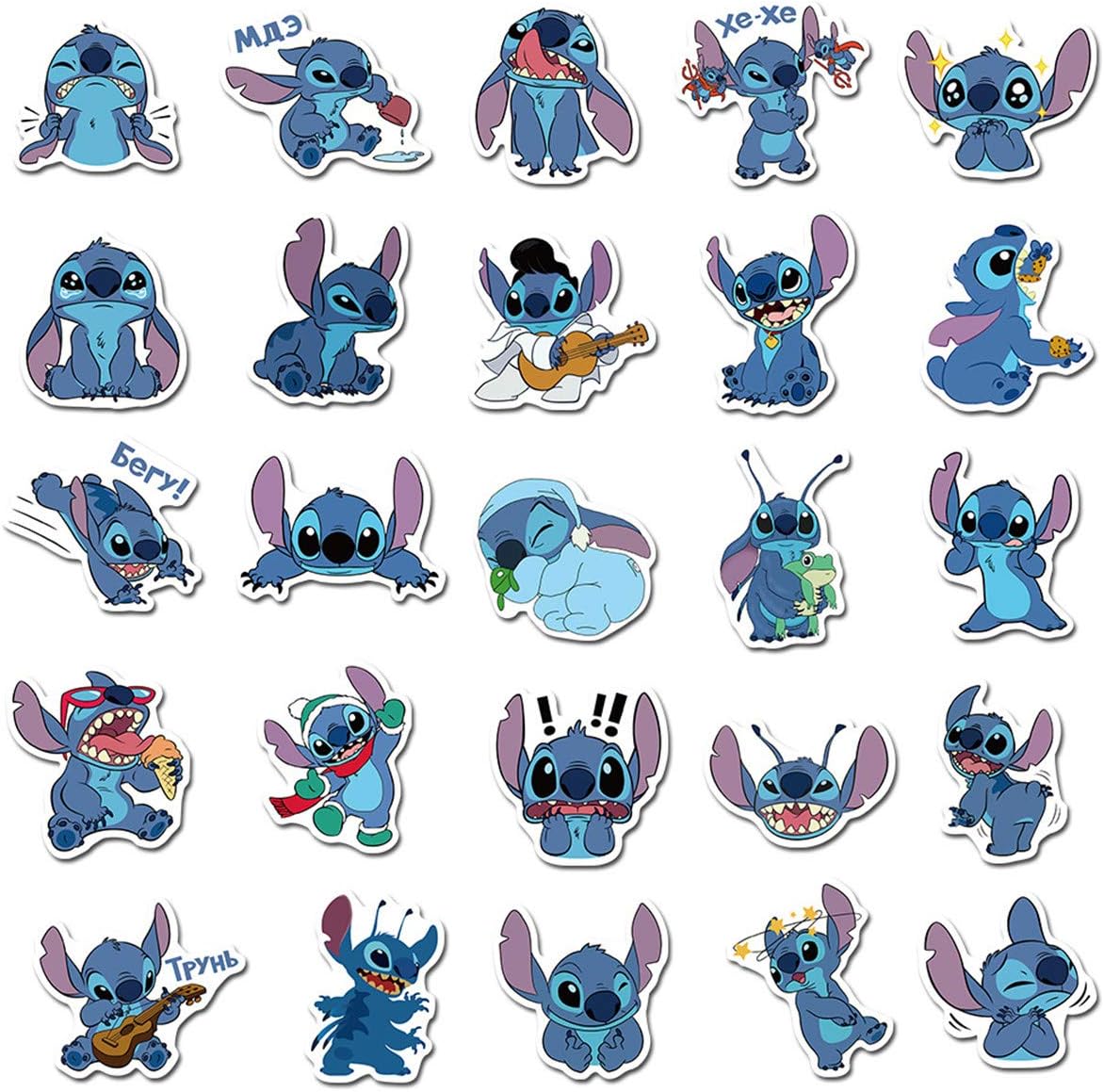 Во второй версии будет использоваться функция Копировать существующую работу. Загрузить новую работу
Во второй версии будет использоваться функция Копировать существующую работу. Загрузить новую работу
Добавить заголовок, теги и описание и сохранить
Введите соответствующий заголовок, теги и краткое описание дизайна. Теги могут быть любыми релевантными ключевыми словами, которые мы можем придумать, другими предложенными ключевыми словами Redbubble и синонимами. Здесь важно оставаться актуальным.
Добавьте название, теги и описание и сохраните.
Щелкните изображение на наклейках и магнитах, чтобы просмотреть, как будет выглядеть наклейка или магнит. Обратите внимание, что я уменьшил текст на изображении так, чтобы белый контур вокруг и текст не перекрывали друг друга.0003
Добавить другую версию (необязательно)
На этот раз загрузите с помощью Копировать существующую работу, выберите работу->Копировать настройки. Большинство тегов могут остаться без изменений. Перед сохранением работы не забудьте нажать на наклейку и изображение магнита, чтобы проверить, не перекрываются ли пробелы. Добавить повторяющийся зачеркнутый дизайн
Добавить повторяющийся зачеркнутый дизайн
В магнитной версии легче увидеть белые пробелы вокруг текста.
Опубликован альтернативный дизайн.
Поздравляем! Вы можете посмотреть, посетив магазин Good Passive Redbubble. Обратите внимание, что вам, возможно, придется подождать несколько минут, пока появятся новые дизайны. Good Passive Redbubble Shop
Можем ли мы осуществлять продажи без внешнего маркетинга на Redbubble?
По моему мнению, это очевидный и важный вопрос, который люди могут не заметить или просто не подозревают, что должны задавать. Не каждый художник и, конечно же, не каждый является экспертом и заинтересован в маркетинге продуктов в целом.
Небольшой эксперимент здесь иллюстрирует тот факт, что за несколько месяцев было сделано мало продаж менее чем для 10 трендовых продуктов, а некоторые твиты не принесли результатов.
Кстати, я узнал, что опытный продавец футболок, который предпочитает сосредотачиваться на аспекте дизайна, что его товары на Merch By Amazon хорошо продаются там даже без (или больших) маркетинговых усилий с его стороны.
Заключение
Это может показаться простым делом, но новички, только начавшие создавать наклейку Redbubble, могли провести разведку и потратить время на поиск нужного размера и DPI, прежде чем даже задуматься о тенденциях и дизайне.
При создании простых наклеек Redbubble, если мы не нарушаем никаких правил или авторских прав, не переусердствуйте, потому что сделать лучше, чем ничего. Дизайн не обязательно должен быть эпическим, чтобы быть самым продаваемым, даже бесплатные приложения, такие как Pixlr, могут создавать дизайны, которые хорошо продаются.
Трудно предсказать, будут ли наши дизайны Redbubble продаваться или нет, так что это также игра чисел . Будьте готовы быть последовательными в разработке хороших и оригинальных дизайнов, чтобы иметь больше шансов сделать это на Redbubble или любых других платформах и усилиях в этом отношении.
Надеемся, что это руководство сэкономит кому-то время и энергию, просто чтобы получить ясность и преодолеть основные препятствия при создании наклеек Redbubble.
Будьте здоровы.
Как сделать стикеры Redbubble на Mac?
Наклейки Redbubble можно легко сделать даже с помощью стандартного приложения Mac Preview или Skitch. Просто загрузите прозрачный файл шаблона PNG стикеров Redbubble отсюда. Более сложное графическое программное обеспечение, которое может создавать графические проекты по доступной единовременной цене, может быть Affinity Designer, как показано выше.
Могу ли я создать наклейку RedBubble в Canva?
Это должно быть возможно с Canva Pro, который предлагает загрузку с прозрачным фоном. Кроме того, рекомендуется, чтобы разрешение загружаемого изображения Canva составляло 200 DPI.
Каковы размеры и форматы продуктов Redbubble?
Для общего размера файла для каждого отдельного продукта рекомендуемый размер составляет 7632 x 6480 пикселей. 300 DPI может быть хорошей идеей, просто на всякий случай.
Где узнать больше об основах быстрого проектирования или идеях по использованию Affinity Designer?
Пожалуйста, прочтите несколько связанных сообщений здесь.
Существуют ли хорошие курсы для начинающих (и не только) по 3D-моделированию? Курс Arcane House
Пожалуйста, посетите этот пост.
Подпишитесь на получение контента Good Passive на свой почтовый ящик .
Адрес электронной почты *
Мы не спамим! Прочтите нашу политику конфиденциальности для получения дополнительной информации.
Как сделать: простые наборы самодельных наклеек!
Привет. Я Зомби Йети , внештатный иллюстратор (с золотым сердцем). Недавно меня очень быстро попросили посетить игровую конвенцию. Мне нужно было продать некоторые товары и продать некоторые товары, поэтому я решил сделать несколько быстрых и простых наборов наклеек. Вот моя простая самодельная формула набора наклеек.
(Примечание редактора: мы раздаем несколько наборов наклеек Zombie Yeti. Поставьте лайк и прокомментируйте ниже, чтобы участвовать в случайном розыгрыше!) из моего старого интервью о стикерах. Или вы можете НЕ знай меня, и это даже лучше! Почему!? Потому что теперь вы можете использовать Google и составить мнение и/или судить меня, как и должен делать хороший интернет-пользователь!
Или вы можете НЕ знай меня, и это даже лучше! Почему!? Потому что теперь вы можете использовать Google и составить мнение и/или судить меня, как и должен делать хороший интернет-пользователь!
Короче говоря, я внештатный иллюстратор и как фрилансер стараюсь зарабатывать деньги, чтобы продолжать работать фрилансером.
Имея это в виду, недавно меня очень быстро попросили посетить игровую конвенцию в Милуоки. Как художник-фрилансер, который редко ходит на съезды или в места, где много людей, я поначалу сопротивлялся. Тем не менее, после дня размышлений (работы) и замечательного сообщения от моего бухгалтера (т.е. пришел налоговый инспектор), я решил воспользоваться возможностью, чтобы продать свои товары, пытаясь заработать немного денег, чтобы продолжать быть фрилансером.
«Но что я буду продавать!?» – подумал я про себя, молча выводя воздушные цитаты. Затем меня осенило — как гордого члена семьи Sticker Robot , у меня оказалось изрядное количество моих случайных наклеек с моими рисунками из прошлых и настоящих проектов.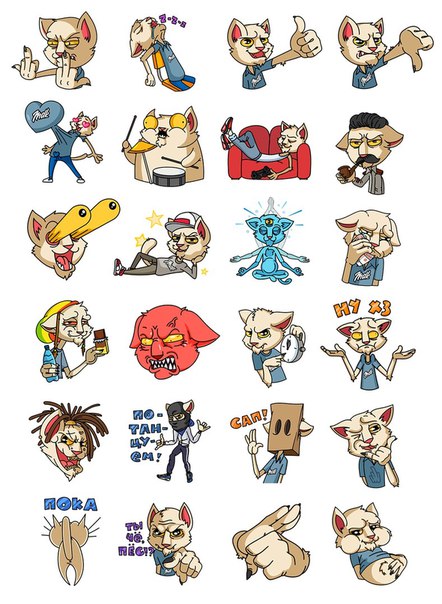
Моей первой мыслью было «Дети любят наборы наклеек!» , а второй мыслью было «Как быстро сделать наборы наклеек!?» .
Оказывается, это довольно легко сделать самостоятельно, и если вы когда-нибудь в затруднительном положении, или еще лучше … если вы ПЛАНИРУЕТЕ создавать тематические наборы стикеров, надеюсь, этот пост поможет вам легко создать свои собственные наборы стикеров 9. Распечатайте несколько наклеек и соберите их.
«Наклейки — это лучшая вещь, которая липкая и на которой есть крутые картинки». — Айзек Азимов (перефразировано Zombie Yeti)
Шаг 2 . Приобретите несколько целлофановых рукавов/пакетов в местном магазине товаров для рукоделия или у продавца Amazonion (см. ссылку выше). Поместите желаемое количество и вариант наклеек в каждый пакет.
7 наклеек — это счастливое число!
Шаг 3 . Загрузите наш бесплатный шаблон в формате PDF, чтобы создать складную табличку для печати и разместить ее на контейнерах с целлофановыми наклейками, начиная с шага 2.

